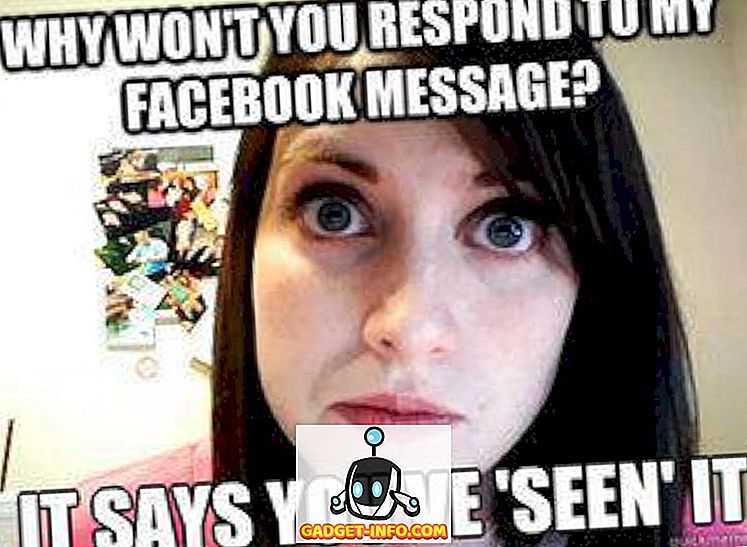iOS 9 là lời cảnh tỉnh cho Apple để sử dụng bất động sản màn hình phụ trên iPad và chứng kiến sự ra mắt của hai tính năng mới - Chia màn hình đa nhiệm và Trượt qua. Đa nhiệm chia màn hình cho phép bạn mở hai ứng dụng song song, trong khi Slide Over cho phép bạn tương tác với một ứng dụng khác mà không cần rời ứng dụng hiện tại bằng cử chỉ vuốt màn hình. Cả hai tính năng này đều hoạt động với một số lượng hạn chế các mẫu iPad và người dùng iPhone thậm chí không được mời đến bữa tiệc. Vì vậy, nếu bạn muốn có tính năng này trên iPhone, tôi sẽ chỉ cho bạn cách bạn có thể nhận đa nhiệm Chia màn hình trên iPhone:
Lưu ý : Quy trình này yêu cầu bạn phải có iPhone Bẻ khóa, vì vậy nếu bạn chưa có, hãy xem hướng dẫn của chúng tôi về cách Bẻ khóa iOS 10.2
Cài đặt Gorgone từ Cydia
- Mở Cydia trên iPhone của bạn và tìm kiếm cho Gorgone 'trong tab Tìm kiếm. Vì tinh chỉnh này được lưu trữ trên repo BigBoss và nó được thêm theo mặc định trong Cydia, nên bạn không cần thêm bất kỳ Nguồn tùy chỉnh nào khác.

- Nhấn vào Cài đặt Cài đặt > Cài đặt xác nhận .

- Chạm vào ngay khi khởi động lại SpringBoard, để hoàn tất quá trình cài đặt.

Thiết bị của bạn sẽ khởi động lại sau vài giây và Gorgone sẽ được cài đặt thành công vào thời điểm này.
Sau đó, dành một phút để định cấu hình cài đặt của Gorgone. Trụ sở chính để cài đặt các ứng dụng khác Điều này cho phép xoay trong hầu hết các ứng dụng và trên màn hình chính.

Tùy chọn thứ hai, Xoay Kích hoạt khóa màn hình Xoay chỉ dành cho iOS 9 và không hoạt động trên iOS 10 ngay bây giờ.
Cách sử dụng đa nhiệm chia màn hình trên iPhone
Trong bất kỳ ứng dụng nào, hãy vuốt sang trái từ cạnh giữa bên phải của màn hình . Điều này sẽ đưa lên tất cả các ứng dụng được cài đặt trên iPhone của bạn.

Chạm vào bất kỳ một trong số họ trượt nó qua và lấy được trọng tâm. Điều này hoạt động chính xác như tính năng Slide Over của iPad. Bạn có thể tương tác với một ứng dụng khác mà không cần rời khỏi ứng dụng hiện tại . Bạn chỉ có thể vuốt trở lại để chuyển sang ứng dụng trước đó khi bạn hoàn thành.
Điều này đặc biệt hữu ích khi nói rằng, bạn đang ở trong một ứng dụng và cần tìm kiếm trên web ngay lập tức. Bạn có thể thực hiện tìm kiếm trên web bằng Safari (hoặc bất kỳ trình duyệt web nào khác cho iPhone) mà không cần rời khỏi ứng dụng hiện tại và nhanh chóng quay lại ứng dụng bằng một thao tác vuốt đơn giản.
Để truy cập chế độ Chia màn hình, xoay iPhone của bạn để vào chế độ ngang . Trong bất kỳ ứng dụng nào, hãy vuốt sang trái từ cạnh giữa bên phải của màn hình để vào chế độ Trượt qua. Chọn ứng dụng bạn muốn mở từ danh sách. Chạm vào thanh kéo nhỏ bây giờ sẽ đặt các ứng dụng cạnh nhau và bạn có thể sử dụng đồng thời cả hai ứng dụng.

Vuốt xuống từ thanh kéo trắng trên cùng sẽ đưa trở lại danh sách các ứng dụng đã cài đặt.

Để thoát chế độ Chia màn hình, chỉ cần trượt ứng dụng bằng thanh kéo ở giữa cả hai ứng dụng.
Tôi không gặp phải bất kỳ lỗi nào trên iPhone 6 bị bẻ khóa trong khi sử dụng Gorgone. Điều duy nhất khiến tôi bực mình là nó cho phép xoay vòng trên tất cả các ứng dụng đã cài đặt . Mặc dù điều này có thể là một lợi ích cho một số người, nhưng nó làm cho một số ứng dụng trông thật tuyệt vời. Hy vọng, chúng tôi sẽ có một tùy chọn để vô hiệu hóa xoay vòng cho một số ứng dụng cụ thể trong các phiên bản tương lai. Khác với vấn đề nhỏ này, Gorgone khá cứng rắn.
Nếu bạn cần vô hiệu hóa tạm thời Gorgone, bạn có thể chỉ cần chạm vào Vô hiệu hóa, hoặc nếu bạn không còn yêu cầu, hãy xem xét gỡ cài đặt nó khỏi Cydia.
Chia màn hình đa nhiệm trên iPhone bằng Gorgone
Nhờ Gorgone, người dùng iPhone có thể tận hưởng một trong những tính năng tuyệt vời nhất của iPad trên iPhone của họ, một cách dễ dàng. Điều này có thể giúp bạn tiết kiệm rất nhiều thời gian nếu bạn thấy mình liên tục chuyển đổi qua lại giữa nhiều ứng dụng. Các thành viên, làm thế nào để bạn giải phóng tiềm năng của đa nhiệm chia màn hình để nâng cao năng suất của bạn? Hãy cho tôi biết trong các ý kiến dưới đây.